Excel函数公式:简单实用的Excel图表绘制技巧
1、一、整理数据。
方法:
根据实际情况录入数据
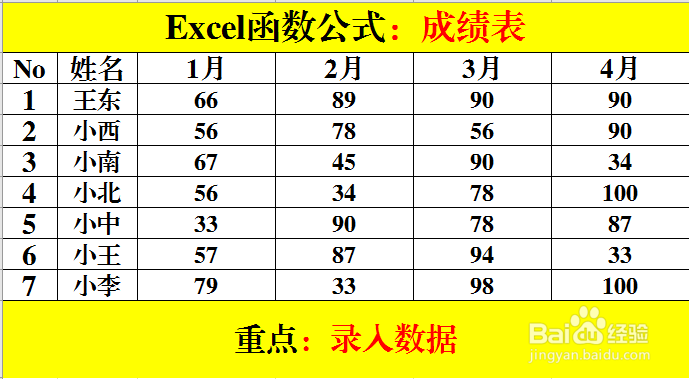
2、二、插入折线图
方法:
1、选中数据源。
2、【插入】-【图表】-【二维折线图】,选择自己所需要的样式。
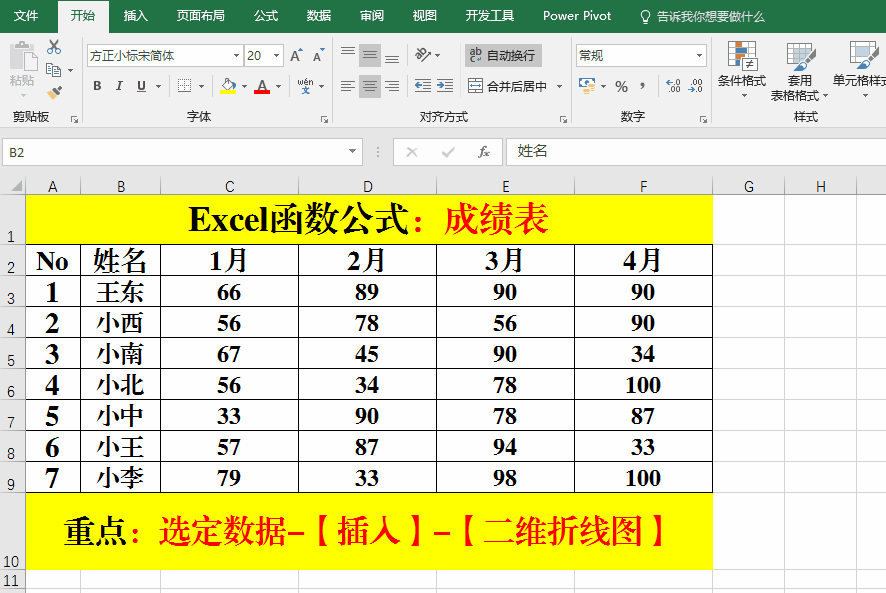
3、三、美化图表
1、删除背景线
方法:
1、单击选中背景线。
2、【右键】-【删除】。
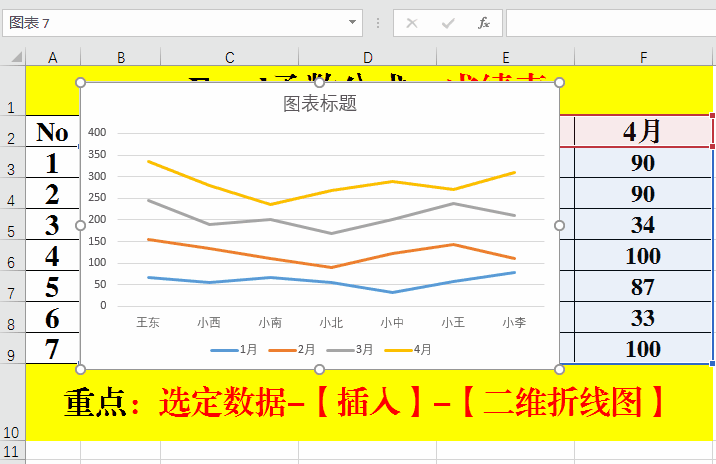
4、设置横坐标轴字体的显示方式。
方法:
1、选中横坐标轴上的内容。
2、【右键】-【设置坐标轴格式】-【大小与属性标签】(第三个双向箭头按钮)-【自定义角度】中输入数值,本示例中为:-40。
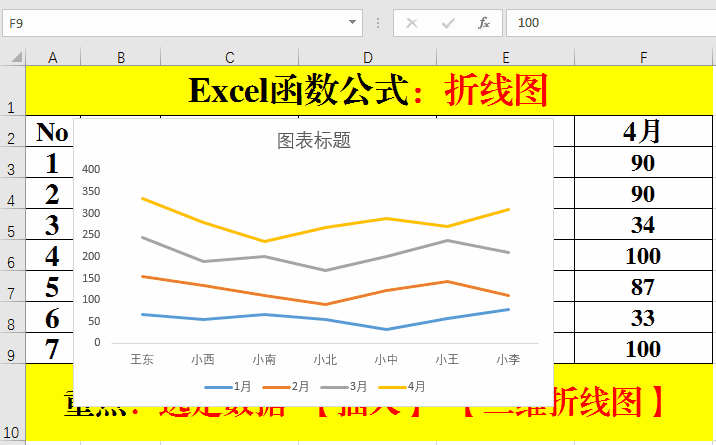
5、快速布局及其他。
方法:
1、选中图表。
2、【设计】-【快速布局】,选择自己喜欢的样式。
3、根据实际需要继续美化图表,例如标题等。
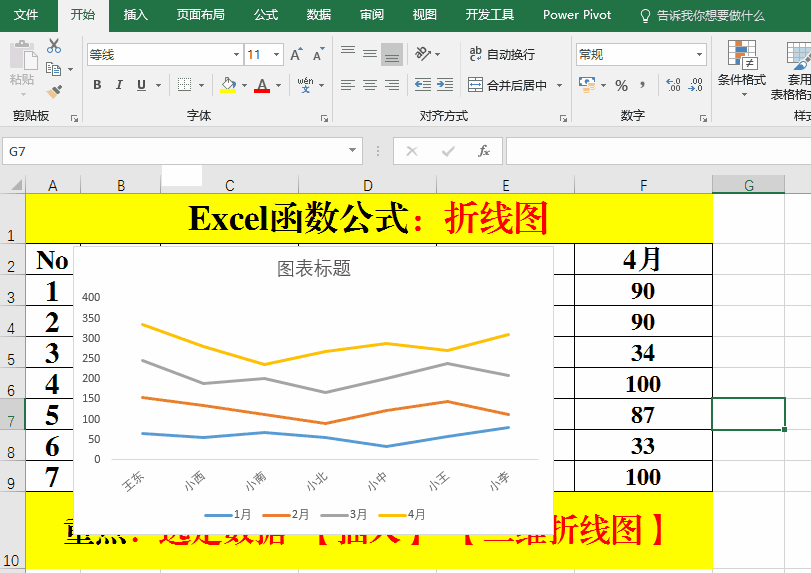
6、四、保存图表,拓展应用。
方法:
1、【文件】-【另存为】并选择存储位置。
2、选择存储类型为网页(*.htm;*.html),并选择【整个工作薄】。
3、【保存】。
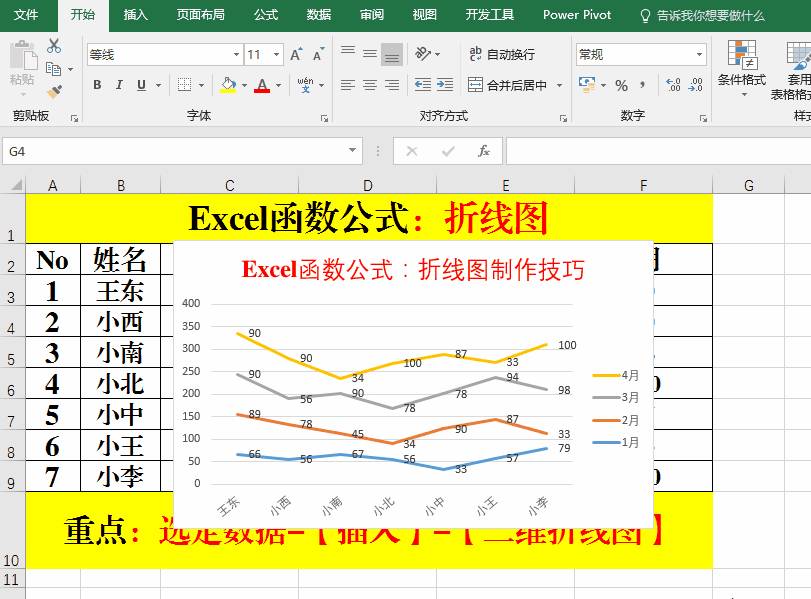
7、五、查看网页数据并拓展应用。
从保存的网页数据中我们可以看出,既有图表,又有网页,这样一来我们对数据的应用将会非常的方便。

声明:本网站引用、摘录或转载内容仅供网站访问者交流或参考,不代表本站立场,如存在版权或非法内容,请联系站长删除,联系邮箱:site.kefu@qq.com。
阅读量:117
阅读量:60
阅读量:177
阅读量:79
阅读量:155